
时间:2021-01-30 10:17:53 来源:www.win10xitong.com 作者:win10
大家都知道,我们生活中离不开电脑,在使用电脑的过程可能就会碰到win10如何删除右键菜单radeon选项的问题,要是你的电脑技术没有达到一定的水平,可能就不能解决这个win10如何删除右键菜单radeon选项的情况。我们需要怎么办呢?我们不妨试试这个方法:1、右键菜单内显示的内容属于系统设置,所以我们要进入注册表进行调试。在下面的搜索框输入注册表命令"regedit",点击打开注册表;2、打开注册表编辑器,在输入框内复制下面的路径 HKEY_CLASSES_ROOT\Directory\Background\shellex\ContextMenuHandlers并回车,如果复制路径找不到的话我们可以按照路径在左侧依次打开就很容易的把这个难题给解决了。下面的内容就是今天小编给大家带来的win10如何删除右键菜单radeon选项的完全处理办法。
1.右键菜单显示的内容属于系统设置,需要进入注册表进行调试。在下面的搜索框中输入注册表命令“regedit”,然后单击打开注册表;
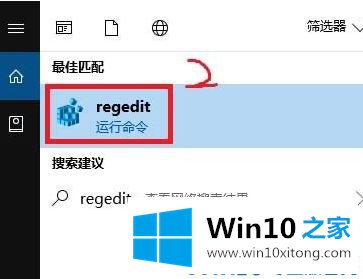
2.打开注册表编辑器,在输入框中复制以下路径HKEY _类_根目录\目录\背景\ shellex \上下文菜单处理程序,然后按回车键。如果找不到复制的路径,我们可以根据路径依次在左侧打开。
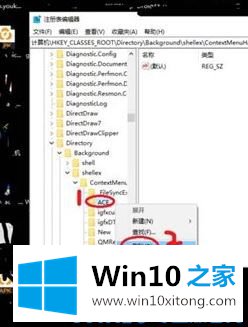
3.在上下文菜单处理程序选项下找到“ACE”,右键单击选择“删除”;
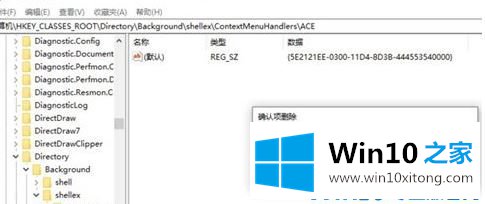
4.刷新后我们发现ContextMenuHandlers选项下的ACE文件夹消失了;
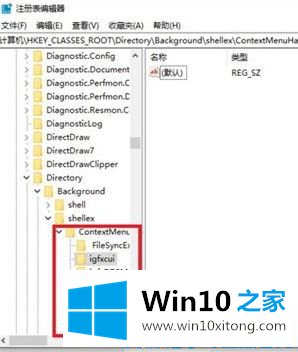
5.回到桌面,右键点击,radeon将被成功删除。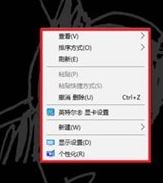
以上是win10专业版边肖介绍的删除radeon的详细操作方法!
关于win10如何删除右键菜单radeon选项的完全处理办法就给大家说到这里了,要是顺利的帮助你把这个win10如何删除右键菜单radeon选项的问题处理好了,希望你继续支持本站,如果有什么意见,可以给小编留言,谢谢大家。